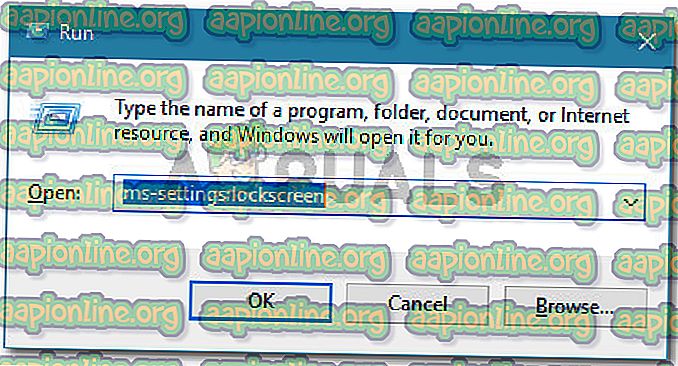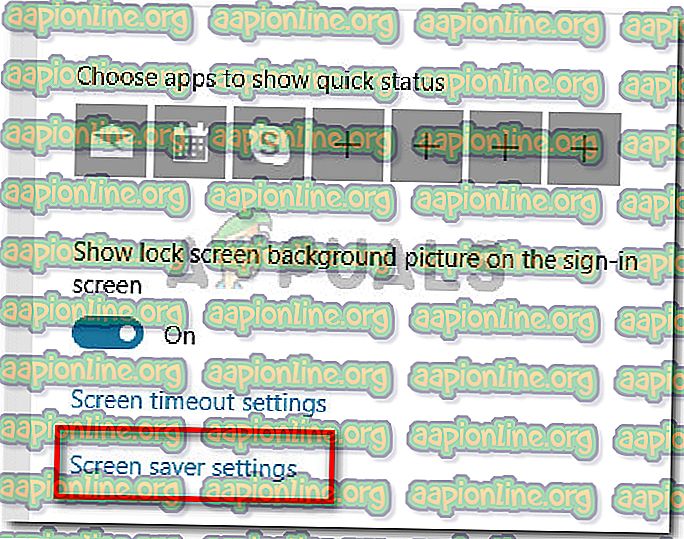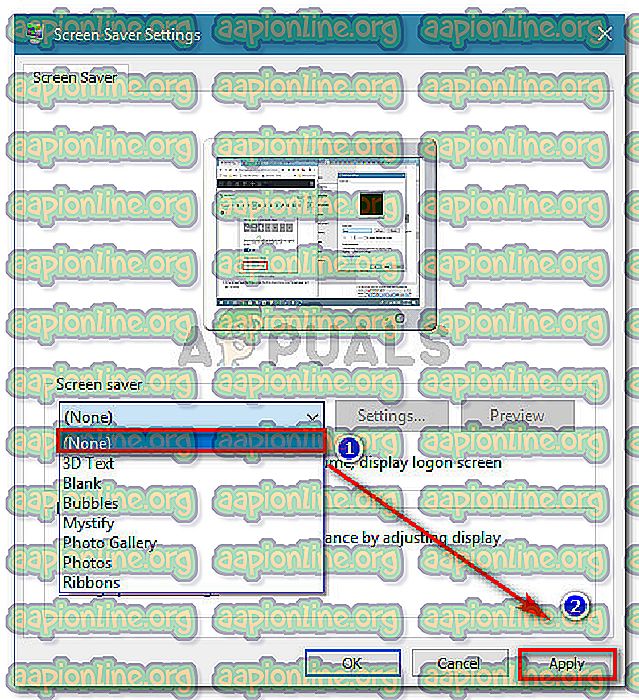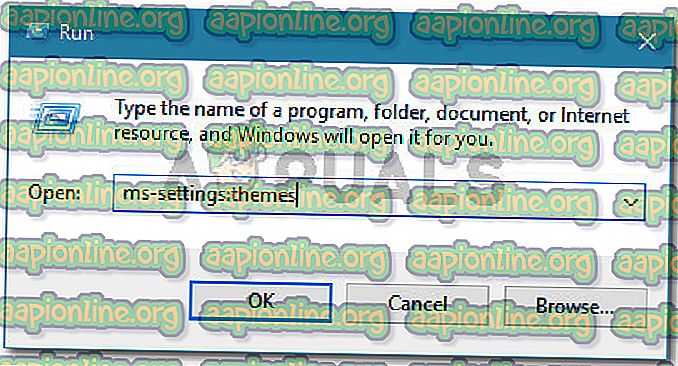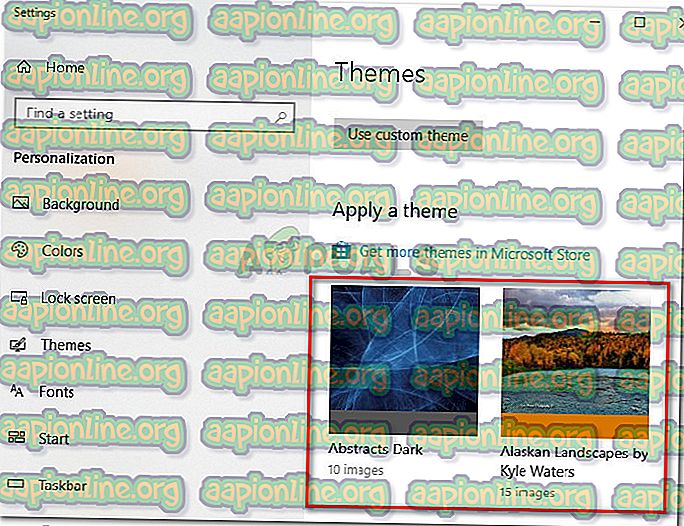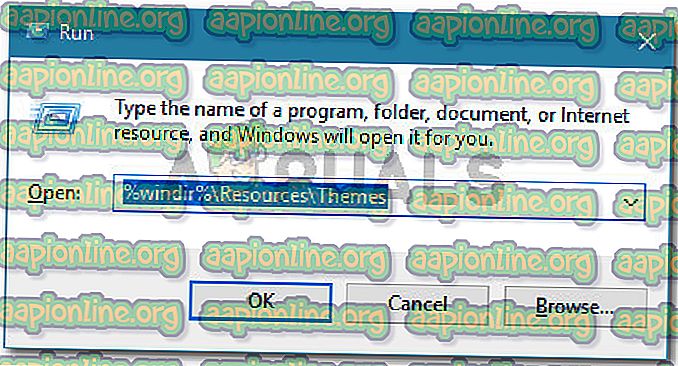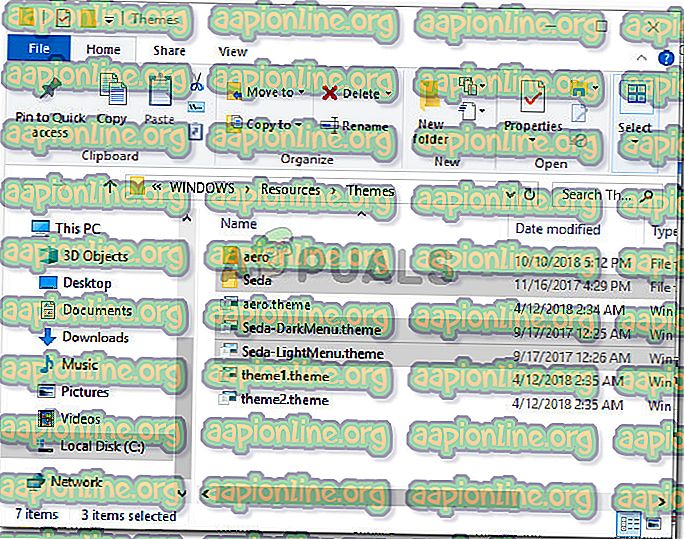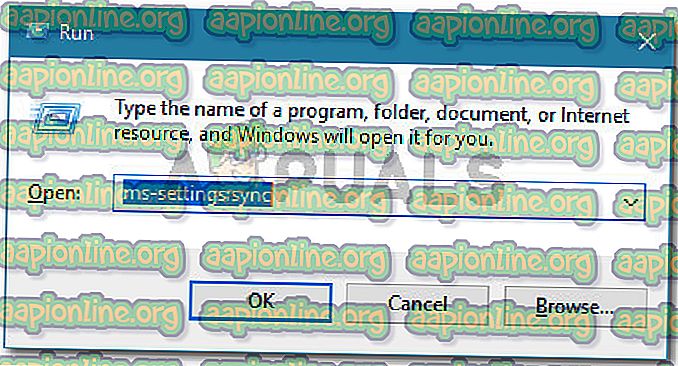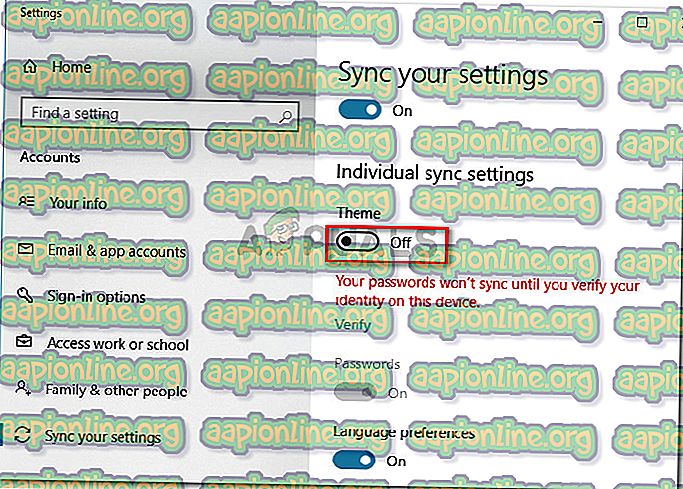Поправка: Виндовс не може да нађе ниједну датотеку у овој теми
Неки корисници Виндовс-а пријављују да насумично примају Виндовс не могу да нађу ниједну датотеку у овом ретку грешке у теми без видљивих радњи које би могле водити овом сценарију. Већина погођених корисника извештава да никада нису покушали да сачувају или модификују тему пре приказивања ове поруке о грешци. Очигледно, све што на крају кликнете на промпт неће имати утицаја, јер ће се грешка вратити након неколико дана. О проблему се уобичајено пријављује у оперативном систему Виндовс 10, али се такође пријављује и у Виндовсима 8 и Виндовс 7.
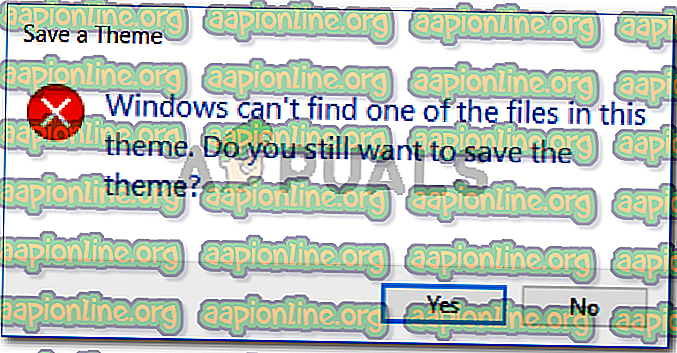
Због чега Виндовс не може да нађе ниједну датотеку у овој теми грешке
Проблем смо истражили покушавајући да реплицирамо и прегледавајући различите корисничке извештаје. Из онога што смо успјели прикупити, чини се да је питање прилично уобичајено када се испуне одређени сценарији. Ево листе потенцијалних криваца који могу довести до приказивања ове поруке о грешци:
- СеттингСинцХост.еке је упакован - Порука о грешци потиче из ове извршне датотеке. Ако СеттингСинцХост.еке не успе правилно да синхронизује вашу тему на нашој машини, добићете ову посебну грешку.
- Прилагођена чувар заслона узрокује грешку - О прилагођеним чуварима заслона често се наводи да су одговорни за ову одређену грешку. Ово је вероватно применљиво ако видите да се грешка појављује након периода неактивности.
- Активна тема је блистава - Неки корисници нагађају да ће се овај проблем појавити ако тема која је тренутно активна светлуца. Велики број погођених корисника успео је да реши овај одређени проблем променом активне теме и брисањем преосталих фасцикли.
Ако се борите да решите овај одређени проблем, овај чланак ће вам пружити списак квалитета корака за решавање проблема. Испод имате списак метода које су други корисници у сличној ситуацији користили за решавање проблема. За најбоље резултате, следите потенцијалне поправке у наставку редоследом којим су представљени док не пронађете исправку која је ефикасна у решавању упита за ваш одређени сценарио.
1. метод: Онемогућите прилагођени сцреенсавер
Један од најчешћих узрока зашто се ова грешка појављује је прилагођени сцреенсавер који није осмишљен да функционише помоћу функције Виндовс Тхемес. Ако сте приметили да се та грешка појављује после периода неактивности, велика је вероватноћа да је деактивирање сцреенсавер-а све што требате да решите проблем.
Ако волите чуваре заслона и открили сте да је проблем с једним активним корисником покушао поново да га инсталирате или замените неким другим који не садржи функцију синхронизације Виндовс теме.
Ево кратког водича о томе како онемогућити чувар заслона:
- Притисните тастер Виндовс + Р да бисте отворили дијалог за покретање. Затим откуцајте „ мс-сеттингс: лоцксцреен “ и притисните Ентер да отворите картицу Лоцк сцреен у менију Персонализација .
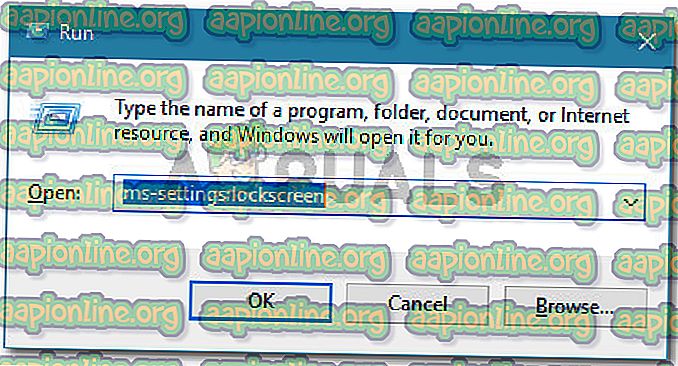
- Унутар картице Закључани екран кликните на Поставке чувара екрана .
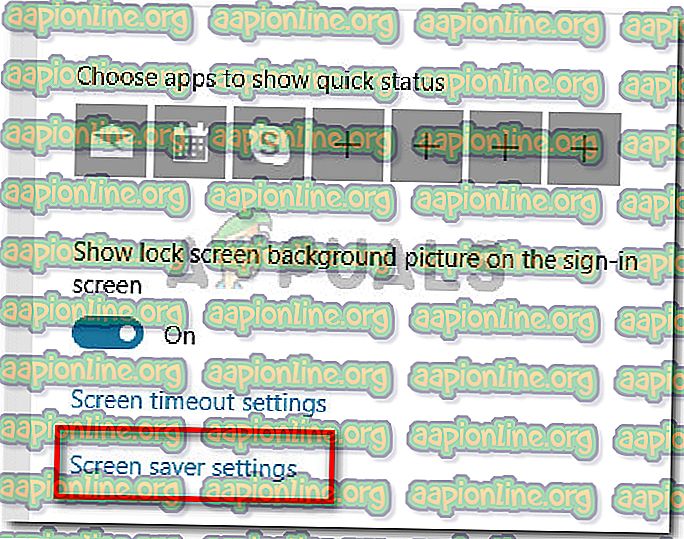
- У подешавањима чувара екрана приступите падајућем менију Сцреен чувара и подесите га на ниједан. Затим кликните на дугме Примени да сачувате измене које сте управо унели.
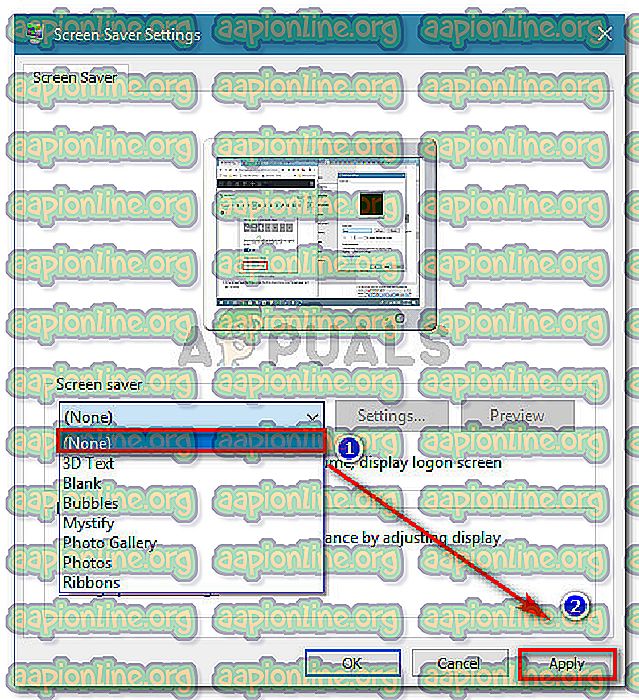
- Поново покрените уређај и пратите да ли је проблем решен при следећем покретању.
Ако проблем и даље није решен или на вашем уређају није омогућен чувар екрана, пређите на следећи метод у наставку.
Други начин: Промјена активне теме и брисање преосталих датотека
Још једно потенцијално исправљање које су неки корисници успешно користили за Виндовс не могу пронаћи једну од датотека у овој теми грешка је промена активне теме. До проблема може доћи зато што се ваша активна тема оштетила или се пресавила до тачке када део синхронизације не може да доврши СеттингСинцХост.еке.
Брз начин да утврдите да ли активна тема изазива проблем је да је једноставно промените другом, а затим је обришете заједно са својом мапом. Ако се грешка и даље појављује након извођења ових корака, можете закључити да тема није одговорна за проблем. Ево кратког водича о томе како то учинити:
- Притисните тастер Виндовс + Р да бисте отворили дијалог за покретање . Затим откуцајте „ мс-сеттингс: тхемес “ и притисните Ентер да отворите картицу Теме у менију поставки персонализације.
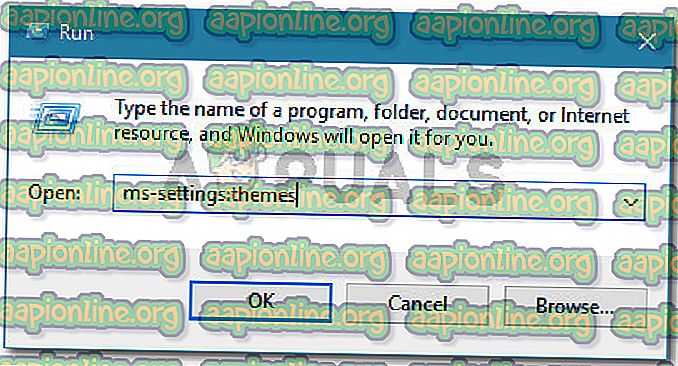
- Након што сте у одељку Теме, померите се доле до ставке Примени тему и изаберите је са листе кликом на њу.
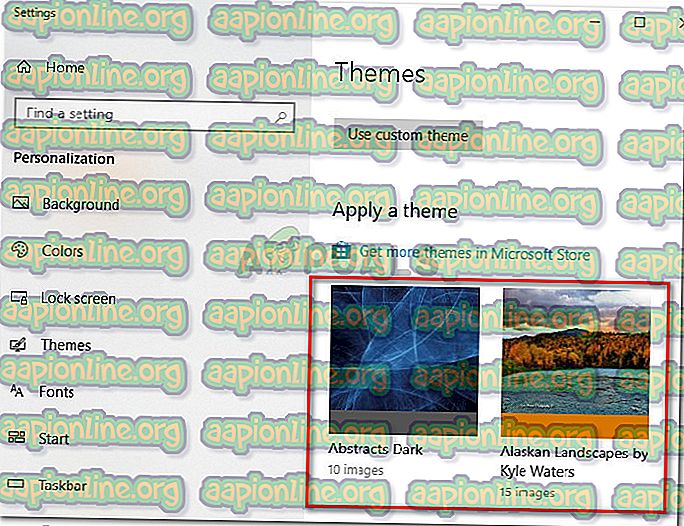
- Притисните тастер Виндовс + Р да бисте отворили још један дијалог за покретање. Затим откуцајте „ % виндир% \ Ресоурцес \ Тхемес “ и притисните Ентер да бисте се кретали до локације на којој су теме сачуване.
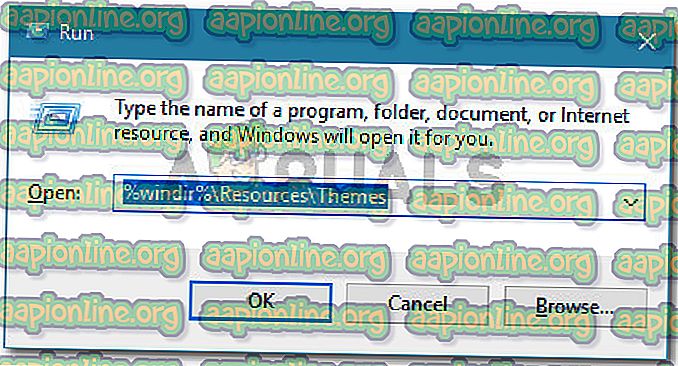
Напомена: Ако нисте у оперативном систему Виндовс 10, горњу команду замените % лоцалаппдата% \ Мицрософт \ Виндовс \ Теме или % аппдата% \ Мицрософт \ Виндовс \ Теме
- У фасцикли теме обришите тему и одговарајућу фасциклу. У нашем случају одговорна тема је била Седа, па смо обрисали и варијације теме и фасциклу која је чувала остале датотеке.
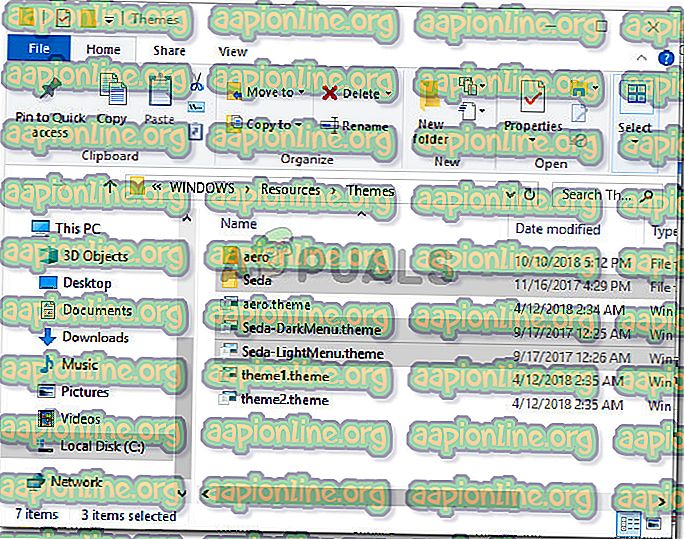
- Сада када је тема измењена и стара тема избрисана, поново покрените систем и погледајте да ли се порука о грешци враћа.
Ако ова метода није била ефикасна у решавању проблема, пређите на следећи метод у наставку.
Трећи метод: Онемогућите синхронизацију тема на вашој машини
Иако ова метода заправо не третира основни узрок проблема нити вам омогућава да прецизно утврдите узрок грешке, многи корисници су је користили како би спречили да се грешка икада поново појави.
Ова метода укључује измену неких поставки које користи СеттингСинцХост.еке тако да се спречи синхронизација тема. Ово ће највероватније зауставити поруке, јер извршна датотека неће покушати да синхронизује вашу активну тему. Али имајте на уму да је недостатак ове методе то што ћете изгубити могућност за синхронизацију било које теме.
Ако се одлучите за овај метод и разумете последице, следите кораке у наставку да бисте онемогућили синхронизацију теме:
- Притисните тастер Виндовс + Р да бисте отворили дијалог за покретање. Затим упишите „ мс-сеттингс: синц “ и притисните Ентер да отворите картицу Синц иоур сеттингс на страници Аццоунтс Сеттингс .
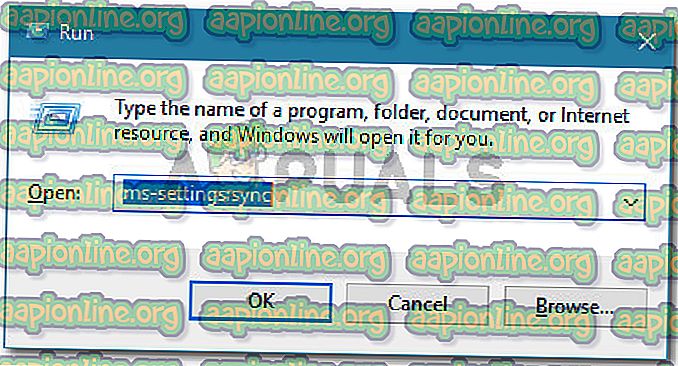
- Након што уђете у мени за синхронизацију поставки, померите се до Појединачна подешавања синхронизације и онемогућите пребацивање повезано са темом .
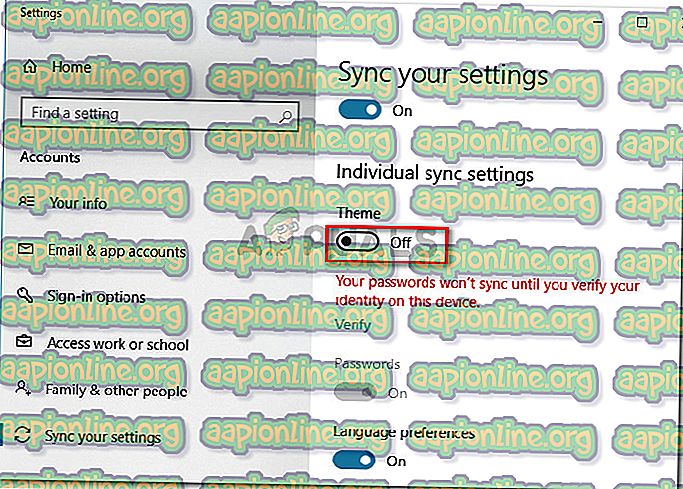
- Након што је пребацивање онемогућено, затворите апликацију Подешавања и поново покрените рачунар. При следећем покретању пратите статус своје машине и видећете да ли добијате било какве додатне поруке о грешци.
Напомена: Имајте на уму да ако вам се икада поново буде потребна функција за синхронизацију тема, потребно је да вратите инжењер горе наведене кораке и поново омогућите пребацивање теме.
Ако ова метода није била ефикасна или тражите фокусираније исправљање, пређите на следећи метод у наставку.
4. метод: Поново инсталирајте пакет нативних Виндовс апликација
Неки корисници који се боре да реше исти проблем успели су да реше да поново инсталирају читав пакет системских апликација користећи повишени прозор ПоверСхелл. То би могло изгледати као прекомерна цена с обзиром на чињеницу да се ми бавимо само проблемом тема, али многи корисници су пријавили да ово успешно користе за решавање Виндовс-а не могу да нађу ниједну датотеку у овој теми.
Ако се одлучите да следите ову методу, ево шта треба да урадите:
- Притисните тастер Виндовс + Р да бисте отворили дијалог за покретање. Затим откуцајте „ поверсхелл “ и притисните Цтрл + Схифт + Ентер да отворите повишен Поверсхелл прозор. На упит УАЦ (Контрола корисничког налога) на одзивнику притисните Да .

- У повишен прозор ПоверСхелл-а, налепите или откуцајте следећу команду и притисните Ентер да покренете поновну инсталацију свих системских апликација (укључујући теме ):
Гет-АппКСПацкаге -АллУсерс | Објект {$ _. ИнсталлЛоцатион -лике "* СистемАппс *"} | Фореацх {Адд-АппкПацкаге -ДисаблеДевелопментМоде -Регистер "$ ($ _. ИнсталлЛоцатион) \ АппКСМанифест.кмл"} - Једном када се наредба изврши и процес је завршен, поново покрените вашу машину и погледајте да ли је проблем решен при следећем покретању.